このドキュメントでは、Natural IMS インターフェイス(製品コード NII)のインストール方法について説明します。
以下のトピックについて説明します。
以下のトピックの詳細については、Natural の『TP モニタインターフェイス』ドキュメントの「IMS/TM 環境での Natural」を参照してください。
環境
コンポーネント
特別な機能
ユーザー出口
リカバリ処理
IMS/TM 環境下の Natural のエラーコード(Natural IMS インターフェイスによって発行されるエラーコードとメッセージのリスト)
vrs または vr の表記について:このドキュメントでは、vrs または vr は、対応するバージョン、リリース、およびシステムメンテナンスレベル番号を表します。 製品バージョンの詳細については、『用語集』の「バージョン」を参照してください。
Natural IMS インターフェイスをインストールする前に、以下のソフトウェアがインストール済みで実行されている必要があります。
z/OS 環境の基本 Natural
MPP 環境を使用している場合は、Natural グローバルバッファプール(強く推奨)
Natural IMS パラメータ ROLLSRV が YES に設定されている場合は、Natural ロールサーバー
非会話型 MPP インターフェイス、モニタリング、またはブロードキャストを使用する場合は、SIP サーバー機能のある認可サービスマネージャ
SMF に対するアカウンティングを使用する場合は、認可サービスマネージャ
Adabas IMS/TM インターフェイス(製品コード AII)。Natural for Mainframes の最新のリリースノートの「Natural および他の Software AG 製品」に指定されているバージョンである必要があります。
インストールテープには、以下の表に挙げられているデータセットが収録されています。 データセットの収録順については、インストールテープに付属の「テープ作成レポート」を参照してください。
| データセット名 | 内容 |
|---|---|
NIIvrs.LOAD |
Natural IMS 依存のロードモジュール |
NIIvrs.SRCE |
Natural IMS 依存のソースプログラムとマクロ |
If you are using SMA, refer to the System Maintenance Aid documentation (included in the current edition of the Natural documentation CD).
If you are not using SMA, follow the instructions below.
This section explains how to:
Copy dataset COPY.JOB from tape to disk.
Modify this dataset to conform to your local naming conventions.
The JCL in this dataset is then used to copy all datasets from tape to disk.
If the datasets for more than one product are delivered on the tape, the
dataset COPY.JOB contains the JCL to unload the datasets for all delivered
products from the tape to your disk.
After that, you will have to perform the individual install procedure for each component.
The dataset COPY.JOB (Label 2) contains the JCL to unload all other
existing datasets from tape to disk. To unload COPY.JOB, use the following
sample JCL:
//SAGTAPE JOB SAG,CLASS=1,MSGCLASS=X //* --------------------------------- //COPY EXEC PGM=IEBGENER //SYSUT1 DD DSN=COPY.JOB, // DISP=(OLD,PASS), // UNIT=(CASS,,DEFER), // VOL=(,RETAIN,SER=tape-volume), // LABEL=(2,SL) //SYSUT2 DD DSN=hilev.COPY.JOB, // DISP=(NEW,CATLG,DELETE), // UNIT=3390,VOL=SER=volume, // SPACE=(TRK,(1,1),RLSE), // DCB=*.SYSUT1 //SYSPRINT DD SYSOUT=* //SYSIN DD DUMMY //
where:
hilev is a valid high level
qualifier
tape-volume is the tape volume name, for
example: T12345
volume is the disk volume name
Modify the COPY.JOB on your disk to conform to your local naming conventions and set
the disk space parameters before submitting this job:
Set HILEV to a valid high level qualifier.
Set LOCATION to a storage location.
Set EXPDT to a valid expiration date.
Submit COPY.JOB to unload all other datasets from the tape to your
disk.
サンプルジョブはデータセット NATvrs.JOBS に収められており、接頭辞は "NII" です。
インストール手順は以下のとおりです。
これらを上記の順に実行します。
以下の手順は、どの環境のインストールにも必要です。
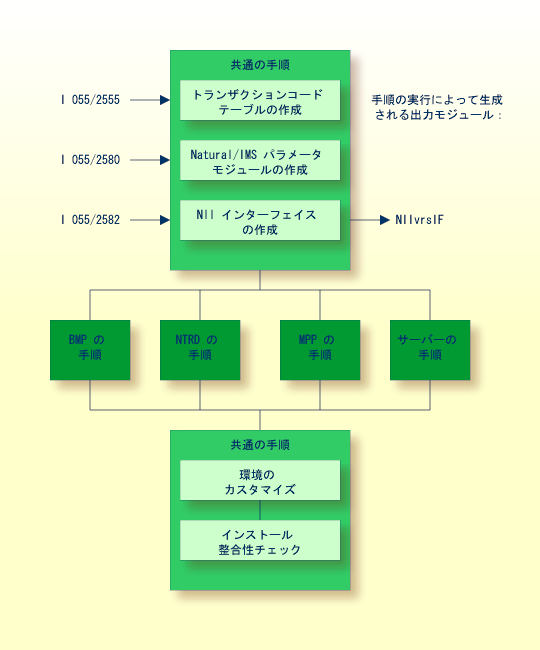
(ジョブ I055、手順 2555 および 2556)
Natural トランザクションで使用される各トランザクションコードの NIMTRNTG マクロをインクルードして、Natural IMS トランザクションコードテーブルを作成します。
NIMTRNTG マクロのパラメータの詳細については、Natural の『TP モニタインターフェイス』ドキュメントの「NIMTRNTG マクロパラメータ」を参照してください。
Natural を非メッセージドリブン BMP またはバッチ環境で使用する場合は、任意のトランザクションコードで使用される PSB 用の NIMTRNTG マクロを追加します。
トランザクションコードテーブルをアセンブルおよびリンクします。
(ジョブ I055、手順 2580 および 2581)
必要な各環境用の NIMPARM マクロをインクルードして、Natural IMS パラメータモジュールを作成します。
NIMPARM マクロのパラメータの詳細については、Natural の『TP モニタインターフェイス』ドキュメントの「NIMPARM マクロパラメータ」を参照してください。
Natural IMS パラメータモジュールをアセンブルおよびリンクします。
(ジョブ I055、手順 2582)
Natural IMS インターフェイスモジュールをリンクします。
このモジュールはすべての環境に適用されます。
以下のすべてのインターフェイスでのマクロ NIMDRIV の呼び出しにおいて、Natural IMS インターフェイスモジュールの名前を NIINAME パラメータに指定する必要があります。
Natural IMS BMP 環境をインストールするには、次の手順に従います。
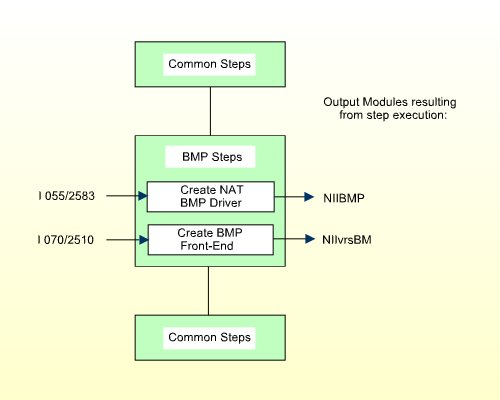
(ジョブ I055、手順 2583 および 2584)
パラメータ TYPE が BMP に設定されたマクロ NIMDRIV の呼び出しを含むソース NIIBMP を作成します。
マクロ NIMDRIV の詳細については、Natural の『TP モニタインターフェイス』ドキュメントの「NIMDRIV マクロパラメータ」を参照してください。
Natural IMS BMP インターフェイスをアセンブルおよびリンクします。
CMPRMTB に対して警告 IEW0461 が表示されます。 これは無視してかまいません。
NIMDRIV のパラメータ LE370 が NO に設定されていない場合は、CEE で始まるモジュールに対して警告 IEW0461 が表示されます。 これは無視してかまいません。
(ジョブ I070、手順 2510)
このフロントエンドは、前の手順で作成した BMP インターフェイスと、バッチ Natural パラメータモジュール NATPARM で構成します。
パラメータモジュールで INCLUDE 命令を使用して、Natural バッチパラメータモジュールの名前を指定します(ジョブ I060、手順 0010、0015)。
このリンクで使用するフロントエンドの名前を指定します。
| 注意: この名前は、BMP リージョンジョブにアプリケーションプログラム名として指定する必要もあります( IMSBATCH プロシージャ呼び出しのパラメータ MBR)。 |
Natural IMS BMP 環境用のフロントエンドをリンクします。
Natural IMS NTRD 環境をインストールするには、次の手順に従います。
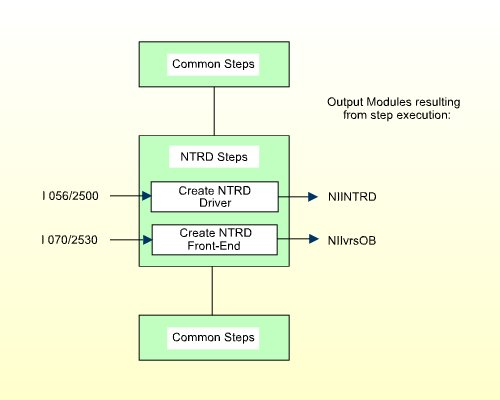
(ジョブ I056、手順 2500、2501)
パラメータ TYPE が NTRD に設定されたマクロ NIMDRIV の呼び出しを含むソース NIINTRD を作成します。
マクロ NIMDRIV の詳細については、Natural の『TP モニタインターフェイス』ドキュメントの「NIMDRIV マクロパラメータ」を参照してください。
Natural IMS NTRD インターフェイスをアセンブルおよびリンクします。
CMPRMTB に対して警告 IEW0461 が表示されます。 これは無視してかまいません。
NIMDRIV のパラメータ LE370 が NO に設定されていない場合は、CEE で始まるモジュールに対して警告 IEW0461 が表示されます。 これは無視してかまいません。
(ジョブ I070、手順 2530)
このフロントエンドは、前の手順で作成した NTRD インターフェイスと、バッチ Natural パラメータモジュール NATPARM で構成します。
パラメータモジュールで INCLUDE 命令を使用して、Natural バッチパラメータモジュールの名前を指定します(ジョブ I060、手順 0010、0015)。
このリンクで使用するフロントエンドの名前を指定します。
| 注意: NTRD フロントエンドがブートストラップモジュールではなくトランザクションコードによって直接呼び出される場合は、この名前を APPLCNT マクロにアプリケーションプログラム名として指定する必要もあります(パラメータ PSB)。 |
Natural IMS NTRD 環境用のフロントエンドをリンクします。
Natural IMS MPP 環境をインストールするには、次の手順に従います。
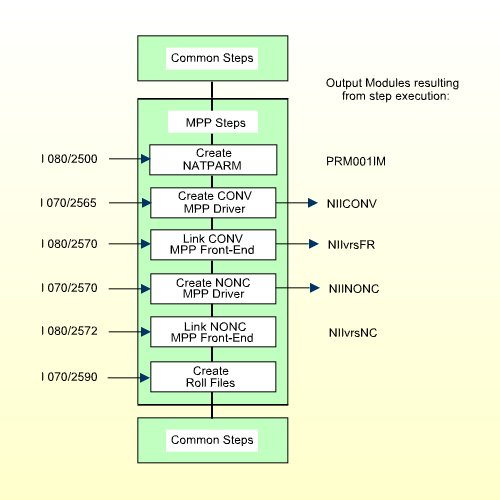
(ジョブ I080、手順 2500、2510)
パラメータモジュールに以下のパラメータの値を設定します。
FNAT=(dbid,fnat) FUSER=(dbid,fuser)
dbid, fnat と fuser は、基本 Natural インストールにシステムファイルをロードするときに指定した値です。 詳細については、「z/OS 環境での Natural のインストール」を参照してください。
グローバル Natural バッファプールを使用するには、パラメータモジュールのマクロ NTBPI にグローバル Natural バッファプールの名前を指定し、プロファイルパラメータモジュールにプロファイルパラメータ SUBSID を設定します。
他のバッファプールを使用する場合は、必要なバッファプールタイプごとにパラメータモジュールでマクロ NTBPI を指定します。
バッファプールタイプそれぞれにグローバルバッファプールを使用することを強くお勧めします。
エディタバッファプールが必要な場合は、グローバルエディタバッファプールを使用する必要があります。
他にもデフォルト値が要件にそぐわないパラメータがパラメータモジュールにある場合は、それを変更します。 パラメータモジュールに含まれているパラメータの詳細については、Natural の『オペレーション』ドキュメントの「Natural パラメータモジュールの使用」を参照してください。
ダイアログ指向環境の Natural パラメータモジュールをアセンブルおよびリンクします。
(ジョブ I070、手順 2565、2566)
パラメータ TYPE が CONV に設定されたマクロ NIMDRIV の呼び出しを含むソース NIICONV を作成します。
マクロ NIMDRIV の詳細については、Natural の『TP モニタインターフェイス』ドキュメントの「NIMDRIV マクロパラメータ」を参照してください。
Natural IMS 会話型 MPP インターフェイスをアセンブルおよびリンクします。
CMPRMTB に対して警告 IEW0461 が表示されます。 これは無視してかまいません。
NIMDRIV のパラメータ LE370 が NO に設定されていない場合は、CEE で始まるモジュールに対して警告 IEW0461 が表示されます。 これは無視してかまいません。
(ジョブ I080、手順 2570)
このフロントエンドは、手順 2 で作成した Natural IMS 会話型 MPP インターフェイスと、手順 1 で作成したオンライン Natural パラメータモジュール NATPARM で構成します。
オンライン Natural パラメータモジュールの名前を、パラメータモジュールの INCLUDE 命令に指定します。
このリンクで使用するフロントエンドの名前を指定します。
| 注意: この名前は、 APPLCNT マクロにアプリケーションプログラム名として指定する必要もあります(パラメータ PSB)。 |
Natural IMS 会話型 MPP 環境用のフロントエンドをリンクします。
(ジョブ I070、手順 2570、2571)
パラメータ TYPE が NONC に設定されたマクロ NIMDRIV の呼び出しを含むソース NIINONC を作成します。
マクロ NIMDRIV の詳細については、Natural の『TP モニタインターフェイス』ドキュメントの「NIMDRIV マクロパラメータ」を参照してください。
Natural IMS 非会話型 MPP インターフェイスをアセンブルおよびリンクします。
CMPRMTB に対して警告 IEW0461 が表示されます。 これは無視してかまいません。
NIMDRIV のパラメータ LE370 が NO に設定されていない場合は、CEE で始まるモジュールに対して警告 IEW0461 が表示されます。 これは無視してかまいません。
(ジョブ I080、手順 2572)
このフロントエンドは、前の手順で作成した Natural IMS 非会話型 MPP インターフェイスと、手順 1 で作成したオンライン Natural パラメータモジュール NATPARM で構成します。
オンライン Natural パラメータモジュールの名前を、パラメータモジュールの INCLUDE 命令に指定します。
このリンクで使用するフロントエンドの名前を指定します。
| 注意: この名前は、 APPLCNT マクロにアプリケーションプログラム名として指定する必要もあります(パラメータ PSB)。 |
Natural IMS 非会話型 MPP 環境用のフロントエンドをリンクします。
(ジョブ I070、手順 2590)
この手順が必要なのは、ロールサーバーを使用しない場合のみです。
Natural ロールファイルサーバーを使用しない場合は、IMS 環境の Natural で使用するロールファイルを割り当て、フォーマットする必要があります。
ロールファイルとして使用する固定レコードフォーマットのシーケンシャルデータセットを、最大 5 つ割り当てることができます。
ロールファイルを割り当てます。
モジュール NATRSRFI を使用してロールファイルをフォーマットします。
ロールファイルの初期化プログラムによって、そのロールファイルで同時に対処できるユーザー数を示す WTO メッセージが表示されます。 ロールファイル機能の詳細については、Natural の『オペレーション』ドキュメントの「Natural ロールサーバーの機能」を参照してください。
Natural IMS サーバー環境をインストールするには、次の手順に従います。
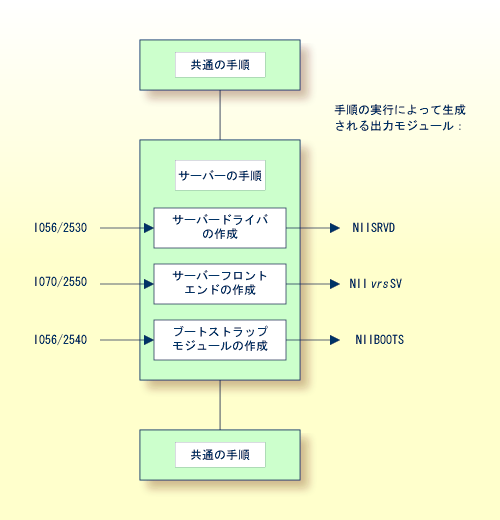
(ジョブ I056、手順 2530、2531)
パラメータ TYPE が SRVD に設定されたマクロ NIMDRIV の呼び出しを含むソース NIISRVD を作成します。
マクロ NIMDRIV の詳細については、Natural の『TP モニタインターフェイス』ドキュメントの「NIMDRIV マクロパラメータ」を参照してください。
Natural IMS サーバーインターフェイスをアセンブルおよびリンクします。
CMPRMTB に対して警告 IEW0461 が表示されます。 これは無視してかまいません。
NIMDRIV のパラメータ LE370 が NO に設定されていない場合は、CEE で始まるモジュールに対して警告 IEW0461 が表示されます。 これは無視してかまいません。
(ジョブ I070、手順 2550)
このフロントエンドは、前の手順で作成したサーバーインターフェイスと、バッチ Natural パラメータモジュール NATPARM で構成します。
パラメータモジュールで INCLUDE 命令を使用して、Natural バッチパラメータモジュールの名前を指定します(ジョブ I060、手順 0010、0015)。
このリンクで使用するフロントエンドの名前を指定します。
| 注意: この名前は、 NIMBOOT マクロにドライバ名として指定する必要もあります(パラメータ DRIVERN)。 |
Natural IMS サーバー環境用のフロントエンドをリンクします。
(ジョブ I056、手順 2540、2541)
パラメータ SERVER が YES に設定されたマクロ NIMBOOT の呼び出しを含むソース NIIBOOTS を作成します。 DRIVERN パラメータに、手順「Natural IMS 会話型 MPP インターフェイスの作成」で作成した SRV フロントエンドモジュールの名前を指定します。
Natural IMS ブートストラップモジュールをアセンブルおよびリンクします。
以下の手順では、IMS 環境のシステム変更が必要です。
MPP 定義のサンプル:
APPLCTN PSB=NIIvrsFR,PGMTYPE=TP
TRANSACT CODE=NATvrs,MODE=SNGL,SPA=512,
MSGTYPE=(SNLGSEG,RESPONSE,9)
| 注意: SPA のサイズは、少なくとも 157 バイト + NRASTART 値に設定する必要があります。 |
BMP 定義のサンプル(メッセージドリブンまたは NAF 固有の BMP):
APPLCTN PSB=NIIvrsBM,PGMTYPE=BATCH
TRANSACT CODE=NATBMP,MODE=SNGL,
MSGTYPE=(SNLGSEG,RESPONSE,9)
CMGETMSG 機能を使用する場合は、この APPLCTN 定義が必要です。
BMP 定義のサンプル(メッセージキュー処理なし):
APPLCTN PSB=NIIvrsBM,PGMTYPE=BATCH
NTRD 定義のサンプル:
APPLCTN PSP=NIIvrsOB,PGMTYPE=TP
TRANSACT CODE=NATOBMP,MODE=SNGL,
MSGTYPE=(MULTSEG,NONRESPONSE,10)
MPP の例:
会話型 Natural 用の PSB:
PCB TYPE=TP,MODIFY=YES PCB TYPE=TP,MODIFY=YES PCB TYPE=TP,MODIFY=YES PCB TYPE=DB,DBNAME=dliddm,PROCOPT=A,KEYLEN=16 sample for NDL SENSEG NAME=EMPLOY,PROCOPT=A sample for NDL SENSEG NAME=VEHICL,PROCOPT=A,PARENT=EMPLOY sample for NDL PSBGEN PSBNAME=NIIvrsFR,LANG=ASSEM,MAXQ=3,IOASIZE=132
ハードコピー、メッセージ送信、およびトランザクション切り替えのデフォルト使用のために、変更可能な TP-PCB を少なくとも 1 つ定義する必要があります。 Natural 初期化エラーを防ぐには、現在の環境テーブルの WRKPCBS パラメータの値が PCB 数 - 1 以下である必要があります。
BMP の例:
PCB TYPE=TP,MODIFY=YES PCB TYPE=TP,MODIFY=YES PCB TYPE=DB,DBNAME=dliddm,PROCOPT=A,KEYLEN=16 sample for NDL SENSEG NAME=EMPLOY,PROCOPT=A sample for NDL SENSEG NAME=VEHICL,PROCOPT=A,PARENT=EMPLOY sample for NDL PSBGEN PSBNAME=NIIvrsBM,LANG=ASSEM,MAXQ=3,IOASIZE=132
ハードコピーおよびメッセージ送信のデフォルト使用のために、変更可能な TP-PCB を少なくとも 1 つ定義する必要があります。 Natural 初期化エラーを防ぐには、現在の環境テーブルの WRKPCBS パラメータの値が PCB 数 - 1 以下である必要があります。
必要な APPLCTN を BMP および MPP 環境用に作成したら、PSB、DBD、および ACB を生成する必要があります。
ACB を生成したら、以下のコマンドで新しい定義を有効にします。
/MODIFY PREP ACBLIB /MODIFY COMMIT
インストール専用のリージョンを作成する際には、サンプルメンバをガイドラインとして使用します。
BMPJOB MPPJOB
PRELOAD メンバである DFSMPL xx を使用して、PRELOAD リストの以下のモジュール名を更新します。
Natural ニュークリアス名
NII インターフェイス名
フロントエンド名
Adabas リンクモジュール名
MPP の例:
NATvrsSH,NIIvrsIF,NIIvrsFR,ADALNI
BMP の例:
NATvrsSH,NIIvrsIF,NIIvrsBM,ADALNK
PRELOAD リストのいずれかのメンバにエイリアス名が使用されている場合は、それも PRELOAD リストに追加する必要があります。 そうしないと、パフォーマンスが低下します。
REGION パラメータには少なくとも 2MB を指定します。
Natural IMS 環境の作成に使用されたロードライブラリを含めます。
ジョブ I070、手順 2590 で作成したロールファイル用の DD ステートメントを含めます。
//ROLLFn DD DSN=....DISP=SHR
n は 1~5 の値です。
NATRJE 用の DD ステートメントを含めます。
//NIIRJEDD DD SYSOUT=(X,INTRDR)
マルチセッション機能はオプションです。 詳細については、Natural の『TP モニタインターフェイス』ドキュメントの「マルチセッション機能」を参照してください。
NATvrs.JOBS には以下の手順に対応するサンプルジョブはありません。
NIIvrs.SRCE のメンバ NIIMSDBD を使用して DBD を作成します。
初期ロード用の PSB を作成します。
作成した DBD を、マルチセッション機能で使用するすべての PSB に追加します。
NATvrs.JOBS の JCL INITDM を使用してデータベースを定義およびロードします。
| パラメータ | 説明 |
|---|---|
MSACTV=YES |
セッションマネージャを有効化 |
MSDBD=dbdname |
dbdname は MSDBD で使用する名前
|
MSCRKEY |
新しいセッションを作成するためのキー |
MSRSKEY |
再開されたセッションに切り替えるためのキー |
MSMAX=nn |
nn はアクティブなセッションの数(最大 8)
|
詳細については、「バッチメッセージ処理(BMP)環境のインストール」および「ダイアログ指向 MPP 環境のインストール」を参照してください。
以下のパラメータを設定します。
| パラメータ | 説明 |
|---|---|
MSPCB |
マルチセッション PCB の数 |
IMS セッションから、以下のコマンドを使用して BMP を開始します。
/STA REG BMPJOB
出力を確認します。 確認には、Natural システムコマンド TECH を使用します。 使用環境の出力を確認してください。
IMS セッションから以下の IMS コマンドを発行します。
/STA REG MPPJOB /STA TRAN NATvrs /STA PROG NIIvrsFR
トランザクション名 NATvrs を入力します。
「TP モニタインターフェイスのインストール確認」の手順に従います。